Google kort: Hvernig á að finna hnit fyrir staðsetningu

Sjáðu hvernig þú getur fundið hnitin fyrir hvaða stað sem er í heiminum í Google kortum fyrir Android, Windows og iPadOS.
Nánast allt sem þú þarft að gera nú á dögum felur í sér sýningu. Þú skoðar tölvupóstinn þinn, hringir í einhvern, sendir skilaboð o.s.frv. Þú reynir að skera niður, en það er alltaf eitthvað sem fær þig til að opna símann þinn.
Allur þessi skjátími getur haft sína galla, en með því að setja upp Digital Wellbeing á Android 10 tækinu þínu geturðu haldið skjátíma í skefjum.
Til að kveikja á stafrænni vellíðan skaltu fara á:
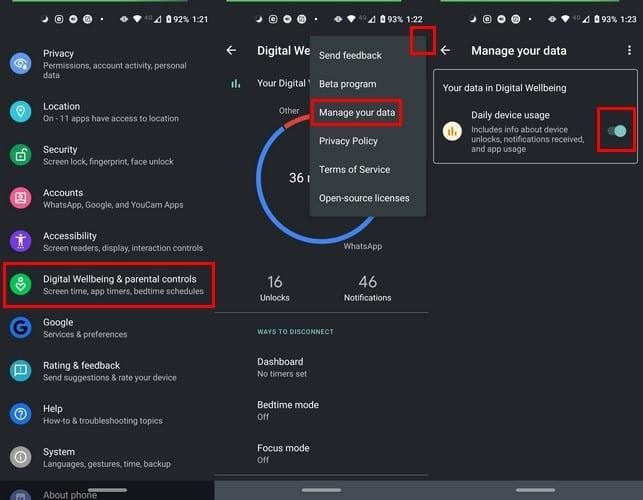
Stillingar
Stafræn vellíðan og barnaeftirlit
Sýndu gögnin þín
Þrír punktar (efra hægra hornið)
Stjórnaðu gögnunum þínum
Dagleg tækjanotkun
Ef þú vilt fá hraðari leið til að fá aðgang að stafrænni vellíðan, þegar þú ert kominn á aðalsíðu forrita skaltu kveikja á valkostinum sem segir Sýna táknmynd í forritalistanum .
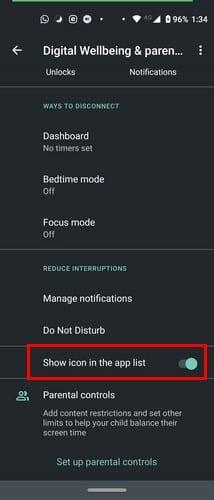
Þegar Digital Wellbeing hefur haft nægan tíma til að safna gögnum mun hún sýna þér heildartímann sem þú hefur eytt í símanum þínum. Hringnum sem sýnir þér gögnin þín verður skipt í mismunandi liti, svo það er auðveldara að lesa upplýsingarnar.
Pikkaðu hvar sem er á hringnum til að fara á mælaborðið. Skjátímavalkosturinn ætti nú þegar að vera valinn, en ef svo er ekki skaltu smella á fellivalmyndina og velja Skjártími .
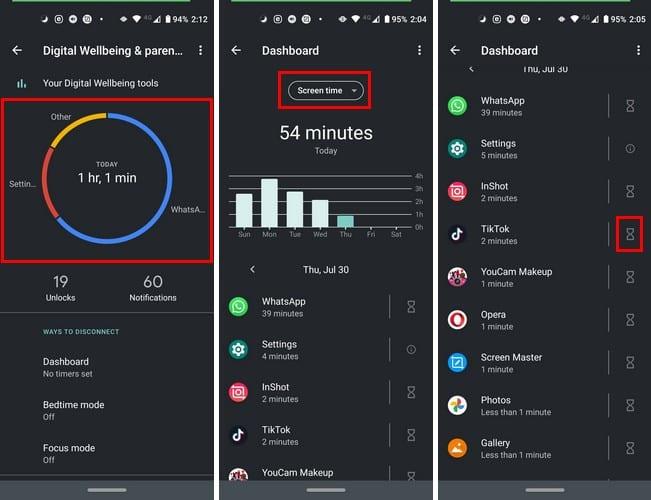
Þú ættir að sjá hversu miklum tíma þú hefur eytt í hvert forrit og heildarskjátíma. Þú munt líka sjá hversu oft þú hefur opnað símann þinn og hversu margar tilkynningar þú hefur líka fengið.
Með því að smella á sandklukkutáknið hægra megin við appið geturðu líka sett takmörk fyrir hversu miklum tíma þú eyðir í að nota app.
Ef þú vilt sjá hversu miklum tíma þú hefur eytt í tiltekið forrit, bankaðu á litinn sem táknar það tiltekna forrit. Ekki hafa áhyggjur ef þú færð það ekki í fyrsta banka, það gæti tekið einn eða tvo banka.
Kannski nægir bara að sjá hversu miklum tíma þú eyðir í app til að æfa sjálfsstjórn. Það kemur þér á óvart hversu miklum tíma þú getur sóað með því að opna símann þinn að óþörfu og athuga hluti sem geta beðið síðar.
Sjáðu hvernig þú getur fundið hnitin fyrir hvaða stað sem er í heiminum í Google kortum fyrir Android, Windows og iPadOS.
Hvernig á að hætta að sjá staðsetningarskilaboðin í Chrome á Android, Windows 10 eða iPad.
Sjáðu hvaða skref á að fylgja til að fá aðgang að og eyða Google kortaefninu þínu. Svona á að eyða gömlum kortum.
Samsung Galaxy S24 heldur áfram arfleifð Samsung í nýsköpun og býður notendum upp á óaðfinnanlegt viðmót með auknum eiginleikum. Meðal margra þess
Samsung Galaxy S24 serían af snjallsímum, með flottri hönnun og öflugum eiginleikum, er vinsæll kostur fyrir notendur sem vilja Android í toppstandi
Hér eru nokkur forrit sem þú getur prófað til að hjálpa þér að ljúka áramótaheitinu þínu með hjálp Android tækisins.
Komdu í veg fyrir að Google visti allar framtíðarupptökur með því að fylgja nokkrum einföldum skrefum. Ef þú heldur að Google hafi þegar vistað eitthvað, sjáðu hvernig þú getur eytt hljóðunum þínum.
Galaxy S24, nýjasti flaggskipssnjallsíminn frá Samsung, hefur enn og aftur hækkað grettistaki fyrir farsímatækni. Með nýjustu eiginleikum sínum, töfrandi
Uppgötvaðu hvað símskeyti eru og hvernig þau eru frábrugðin hópum.
Ítarleg leiðarvísir með skjámyndum um hvernig á að stilla sjálfgefna heimasíðu í Google Chrome skjáborði eða farsímaútgáfum.








